Notitie
Voor toegang tot deze pagina is autorisatie vereist. U kunt proberen u aan te melden of de directory te wijzigen.
Voor toegang tot deze pagina is autorisatie vereist. U kunt proberen de mappen te wijzigen.
U kunt Microsoft Entra ID P1- of P2-edities kopen en koppelen aan uw Azure-abonnement. Als u een nieuw Azure-abonnement moet maken, moet u ook uw licentieplan en de toegang tot uw Microsoft Entra ID-service activeren. Zie De proefversie van Microsoft Entra ID P2 voor informatie over het verkrijgen van een gratis proefversie.
Voordat u zich aanmeldt voor Active Directory Premium 1 of Premium 2, moet u eerst bepalen welke van uw bestaande abonnement of plan te gebruiken:
- Via uw bestaande Azure- of Microsoft 365-abonnement.
- Via uw Enterprise Mobility + Security-licentieplan.
- Via een Microsoft Volume Licensing-abonnement.
Registratieopties
Wanneer u zich registreert met uw Azure-abonnement met eerder aangeschafte en geactiveerde Microsoft Entra ID-licenties, worden de licenties automatisch geactiveerd in dezelfde directory. Als dat niet het geval is, moet u uw licentieabonnement en de toegang tot uw Microsoft Entra ID-service nog steeds activeren.
Aanmelden met behulp van uw bestaande Azure- of Microsoft 365-abonnement
Als abonnee van Azure of Microsoft 365 kunt u de Microsoft Entra ID P1- of P2-edities online kopen. Zie Licenties kopen of verwijderen voor gedetailleerde stappen.
Aanmelding met behulp van uw Enterprise Mobility + Security-licentieplan
Enterprise Mobility + Security is een suite, bestaande uit Microsoft Entra ID P1 of P2, Azure Information Protection en Microsoft Intune. Als u al een Microsoft Enterprise Mobility + Security-licentie hebt, kunt u aan de slag met Microsoft Entra-id met behulp van een van de volgende licentieopties:
Zie de website Enterprise Mobility + Security voor meer informatie over Microsoft Enterprise Mobility + Security.
Neem deel aan het Microsoft 365 Developer-programma en krijg, indien gekwalificeerd, een gratis hernieuwbare Microsoft 365 E5-sandbox.
Aanmelden met behulp van uw Microsoft Volume-licentieplan
Via uw Microsoft Volume Licensing-abonnement kunt u zich registreren voor Microsoft Entra ID P1 of P2 met behulp van een van deze twee programma's, op basis van het aantal licenties dat u wilt krijgen:
Zie Microsoft Enterprise Overeenkomst voor 250 of meer licenties.
Zie Open Volume License voor 5 tot 250 licenties.
Ga naar de pagina Een licentie kopen via Volume Licensing voor meer informatie over de opties voor het kopen van volumelicenties.
Uw nieuw licentieplan activeren
Als u zich hebt geregistreerd met een nieuw Microsoft Entra ID-licentieabonnement, moet u dit activeren voor uw organisatie met behulp van de bevestigings-e-mail die na aankoop is verzonden.
Uw licentieplan activeren
Open de bevestigingsmail die u van Microsoft hebt ontvangen nadat u zich hebt geregistreerd.
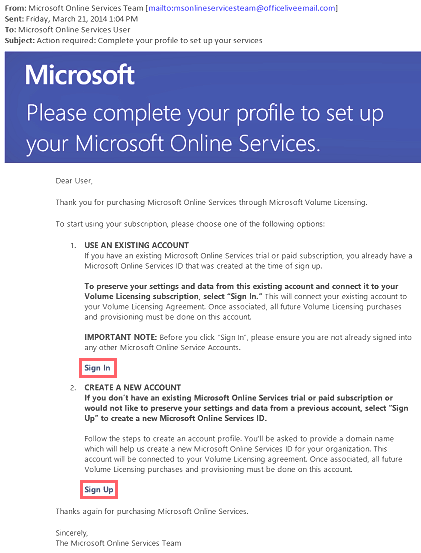
Selecteer Aanmelden of Registreren.
Meld u aan. Kies deze optie als u een bestaande tenant hebt en meld u vervolgens aan met uw bestaande beheerdersaccount. U moet een globale beheerder zijn op de tenant waar de licenties worden geactiveerd.
Meld u aan. Kies deze optie als u de pagina Accountprofiel maken wilt openen en een nieuwe Microsoft Entra-tenant wilt maken voor uw licentieplan.
Wanneer u klaar bent, ontvangt u een bevestiging van het activeren van het licentieplan voor uw tenant.
Uw Microsoft Entra ID-toegang activeren
Als u nieuwe Licenties voor Microsoft Entra ID P1 of P2 toevoegt aan een bestaand abonnement, moet uw Microsoft Entra ID-toegang al worden geactiveerd. Anders moet u Microsoft Entra ID-toegang activeren nadat u het welkomstbericht hebt ontvangen.
Nadat uw aangekochte licenties in uw map zijn ingericht, ontvangt u een Welkomstbericht. In dit e-mailbericht wordt bevestigd dat u uw Microsoft Entra ID P1- of P2- of Enterprise Mobility + Security-licenties en -functies kunt beheren.
Aanbeveling
U hebt geen toegang tot Microsoft Entra-id voor uw nieuwe tenant totdat u microsoft Entra-adreslijsttoegang activeert vanuit het welkomstbericht.
Uw Microsoft Entra ID-toegang activeren
Open het welkomstbericht en selecteer Vervolgens Aanmelden.
Na de aanmelding, gaat u door met verificatie in twee stappen met behulp van een mobiel apparaat.
Het activeringsproces duurt doorgaans slechts een paar minuten en vervolgens kunt u uw Microsoft Entra-tenant gebruiken.
Volgende stappen
Nu u Microsoft Entra ID P1 of P2 hebt, kunt u uw domein aanpassen, uw huisstijl toevoegen, een tenant maken en groepen en gebruikers toevoegen.